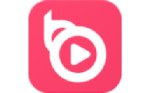
小葫芦直播录制助手电脑版为主播打造的视频录制软件,海量素材 ,助力主播打造爆款短视频!小葫芦直播录制助手电脑版支持多平台、多主播同时录制主播直播视频,并且可进行AI识别素材帮您高效找到素材,MCN必备神器。需要该软件的用户快快来下载吧!
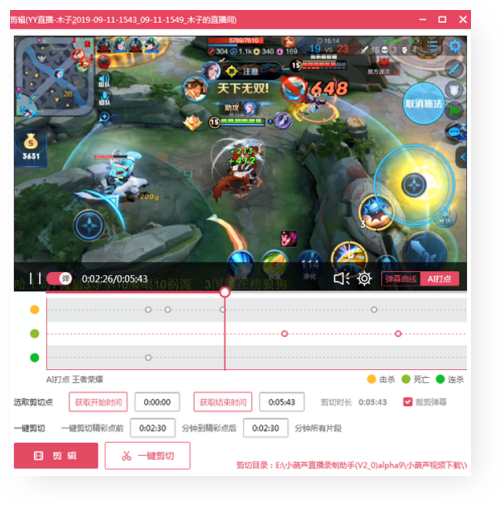
一、高光时刻软件功能
1.AI识别精彩片段
一键智能分析、识别、提取直播精彩片段
2.快速生成短视频
海量素材 ,助力主播打造爆款短视频
自动快速 ,一键成片
二、直播设置
1.直播互动插件
操作简单,各种花式玩法一键完成
多种插件随心选择,让主播直播互动两不误
2.直播内容设置
内置OBS所有来源,助力主播,一键开播
三、直播数据
直播间数据实时统计,深入了解直播间动态
追溯直播间历史数据,提供详细的数据解读&直播建议
1、多任务录制功能
2、覆盖平台广
3、自动录制功能
4、同步弹幕功能
5、完整视频处理功能
6、高效视频管理功能
7、云同步账号功能
8、直播间快剪
9、弹幕视频合成(新增)
操作步骤
步骤一:登录账号
点击界面右上角登录按钮,登录泡面番账号,以方便视频剪辑后可以一键上传至泡面番短视频平台。
非登录状态下,只能试用直播录制功能三天。
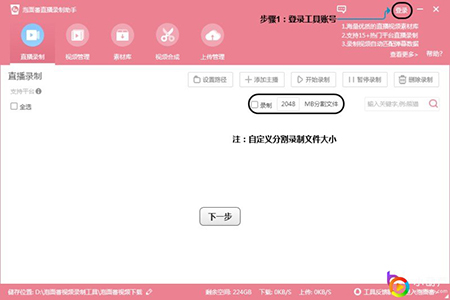
步骤二:添加任务
点击“添加任务”在弹出框输入网页中主播正在直播的地址,也可同时添加多个主播的直播地址进行多个主播录制任务的批量添加。

步骤三:开始/暂停录制
通过每个任务条单独的开始/暂停按钮控制任务进程,也可通过全选任务进行一键控制所有的录制任务。

步骤四:直播间快剪
点击快剪按钮,进入直播间,快速剪辑精彩30s,一键上传至泡面番短视频查看评论弹幕,通过泡面番分享转发微博朋友圈!
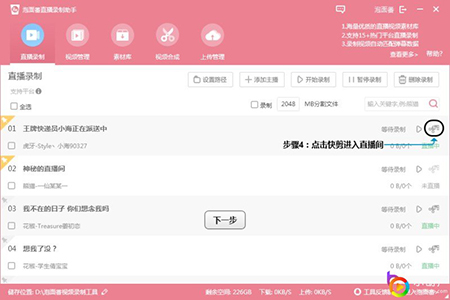
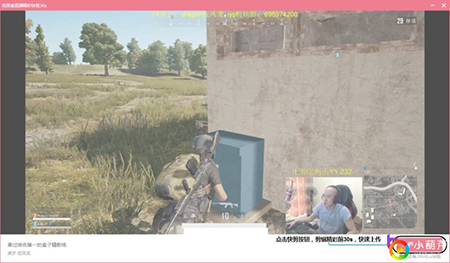
步骤五:录制视频管理
在视频管理界面,可对录制的主播视频进行查找和管理。

步骤六:录制视频处理
在查找到您的录制视频后,您可以对录制视频进行添加标注,获取弹幕,剪辑上传,打开文件夹,播放和删除的操作处理。
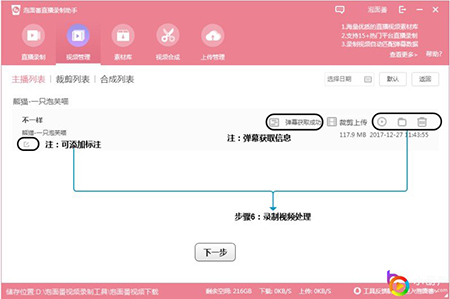
步骤七:录制视频剪辑上传
对录制视频进行剪辑上传操作,窗口会弹出视频剪辑上传界面,您可查看此视频并可通过选取视频开始时间点和结束时间点进行录制视频的剪辑,形成新的视频片段,预览后,对自己剪辑满意的视频片段,可以填入视频标题后,一键上传至泡面番短视频平台进行分享。
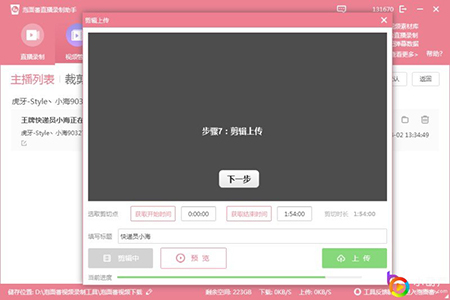
剪辑完成的视频片段可在“视频管理”的“裁剪列表”中查看,或进行操作处理。
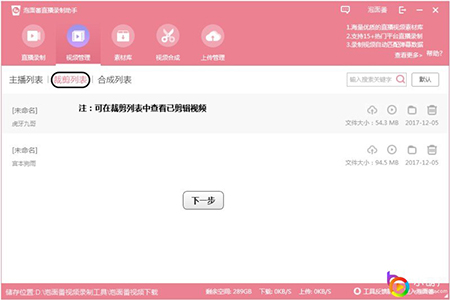
步骤八:素材库收藏与下载
在素材库中您可以收藏和下载喜欢的视频,可在“我的收藏”与“我的下载”中查看。
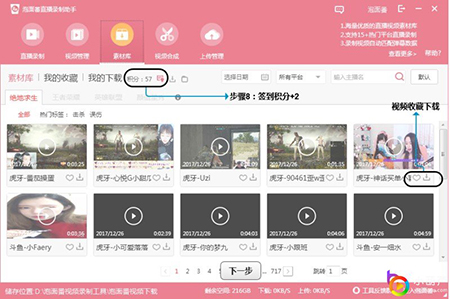
步骤九:视频合成
进入“视频合成”模块,点击“添加视频”按钮,选择添加视频片段来源,视频片段来源包括 “视频管理”、素材库已下载的视频、本地视频;
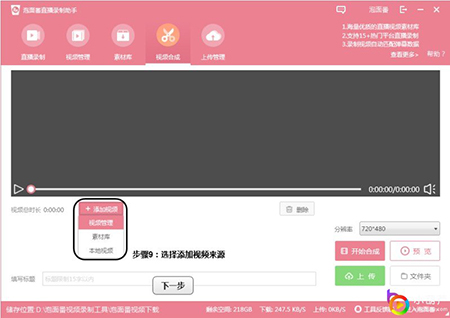
添加多个视频片段,鼠标左键选中可进行拖动变换顺序。
步骤十:视频合成完成
填写合成视频标题,选择合成视频分辨率,点击“开始合成”按钮,视频合成成功后,可一键上传至泡面番短视频平台;合成视频可在视频管理中“合成列表”查看。

已支持斗鱼、虎牙、快手、bilibili、YY直播、企鹅电竞、企鹅直播、爱奇艺、触手、花椒、火猫、映客、来疯、龙珠、美拍、奇秀、Now、网易cc、艺气山、一直播、章鱼、战旗、西瓜直播、搜狐千帆、酷狗繁星、六间房共26家热门直播平台的全程录制,新平台支持陆续添加中。
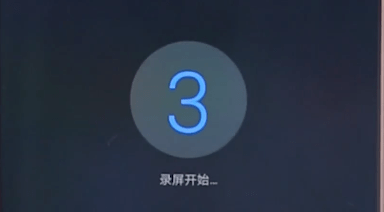
本栏目为大家带来的是截图录屏工具免费下载,包括:video shapshots genius,screenshot,屏幕截图精灵Screener等。小伙伴们想把电脑屏幕里的东西记录下来,那它们就必不可...
下载地址
网友评论
0条评论
分类列表
相关文章